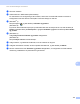Network User's Guide
Table Of Contents
- Netværksbrugsanvisning
- Gældende modeller
- Definitioner på bemærkninger
- VIGTIGT
- Indholdsfortegnelse
- Afsnit I: Brug af netværk
- 1 Introduktion
- 2 Ændring af maskinens netværksindstillinger
- 3 Konfiguration af maskinen til et trådløst netværk (gælder HL-3180CDW, DCP-9015CDW, DCP-9020CDW, MFC-9130CW, MFC-9330CDW og MFC-9340CDW)
- Overblik
- Kontroller netværksmiljøet
- Trådløs konfiguration ved midlertidig brug af et USB-kabel (anbefales)
- Konfiguration via opsætningsguiden på maskinens kontrolpanel
- Enkelttrykskonfiguration med WPS (Wi-Fi Protected Setup) eller AOSS™
- Konfiguration med PIN-metode i WPS (Wi-Fi Protected Setup)
- Konfiguration i Adhoc-tilstand
- 4 Konfiguration af kontrolpanel
- Menuen Netværk
- TCP/IP
- Ethernet (kun kabelbaseret netværk)
- Status for kabelbaseret (gælder HL-3180CDW, DCP-9015CDW, DCP-9020CDN, DCP-9020CDW, MFC-9140CDN, MFC-9330CDW og MFC-9340CDW)
- Opsætningsguide (kun trådløst netværk)
- WPS (Wi-Fi Protected Setup)/AOSS™ (kun trådløst netværk)
- WPS (Wi-Fi Protected Setup) med PIN-kode (kun trådløst netværk)
- Status for WLAN (gælder HL-3180CDW, DCP-9015CDW, DCP-9020CDW, MFC-9130CW, MFC-9330CDW og MFC-9340CDW)
- MAC-adresse
- Benyt som standard
- Aktiver kabelbaseret (gælder DCP-9020CDW, MFC-9330CDW og MFC-9340CDW)
- Aktiver WLAN
- E-mail/IFAX (MFC-9130CW, MFC-9140CDN, MFC-9330CDW og MFC-9340CDW: tilgængelig som download)
- Fax til server (MFC-9130CW, MFC-9140CDN, MFC-9330CDW og MFC-9340CDW: tilgængelig som download)
- Sådan benyttes en ny standard for Scan til FTP
- Sådan benyttes en ny standard for Scan til netværk (Windows®)
- Nulstille netværksindstillingerne til fabriksstandard
- Udskrivning af en netværkskonfigurationsrapport
- Udskrivning af en WLAN-rapport (gælder HL-3180CDW, DCP-9015CDW, DCP-9020CDW, MFC-9130CW, MFC-9330CDW og MFC-9340CDW)
- Oversigt over funktioner og standardfabriksindstillinger
- Menuen Netværk
- 5 Web Based Management
- Overblik
- Sådan konfigureres maskinens indstillinger med Web Based Management (webbrowser)
- Angivelse af en adgangskode
- Secure Function Lock 2.0
- Synkroniser med SNTP-server
- Gem printlog på netværk
- Ændring af Scan til FTP-konfiguration med en webbrowser
- Ændring af Scan til netværk-konfiguration med en webbrowser (Windows®)
- 6 Internet-fax (MFC-9130CW, MFC-9140CDN, MFC-9330CDW og MFC-9340CDW: tilgængelig som download)
- 7 Sikkerhedsfunktioner
- Overblik
- Brug af certifikater til enhedssikkerhed
- Administration af flere certifikater
- Sikker administration af netværksmaskinen med SSL/TLS
- Sikker administration med BRAdmin Professional 3 (Windows®)
- Sikker udskrivning af dokumenter med SSL/TLS
- Sikker afsendelse eller modtagelse af en e-mail
- Brug af IEEE 802.1x-godkendelse
- 8 Fejlfinding
- Afsnit II: Netværksintroduktion
- 9 Typer af netværksforbindelser og protokoller
- 10 Konfiguration af maskinen til et netværk
- 11 Ord og begreber i forbindelse med trådløst netværk (gælder HL-3180CDW, DCP-9015CDW, DCP-9020CDW, MFC-9130CW, MFC-9330CDW og MFC-9340CDW)
- 12 Flere netværksindstillinger fra Windows®
- Typer af yderligere netværksindstillinger
- Installation af drivere til udskrivning og scanning via Web Services (Windows Vista®, Windows® 7 og Windows® 8)
- Afinstallation af drivere til udskrivning og scanning via Web Services (Windows Vista®, Windows® 7 og Windows® 8)
- Installation af netværksudskrivning og -scanning til Infrastrukturtilstand, når der bruges Vertical pairing (Windows® 7 og Windows® 8)
- 13 Ord og begreber i forbindelse med sikkerhed
- Afsnit III: Bilag
- Indeks
Flere netværksindstillinger fra Windows
®
138
12
Installation af netværksudskrivning og -scanning til
Infrastrukturtilstand, når der bruges Vertical pairing
(Windows
®
7 og Windows
®
8) 12
Windows
®
Vertical Pairing er en teknologi, der giver din Vertical Pairing-understøttede trådløse maskine
mulighed for at blive tilslutte dit infrastrukturnetværk ved anvende PIN-metoden fra WPS og Web Services-
funktionen. Det aktiverer også mulighed for installation af printerdriveren og scannerdriveren fra
multi-funktions printerikon, der findes på Tilføj en enhed-skærmen.
Hvis du er i infrastrukturilstand, kan du forbinde din maskine til det trådløse netværk og derefter installere
printerdriveren vha. denne funktion. Følg nedenstående trin:
BEMÆRK
• Hvis du har indstillet maskinens Web Services-funktion til Fra, skal du indstille den til Til.
Standardindstillingen for Web Services på Brother-maskinen er Til. Du kan ændre indstillingen for
Web Services med Web Based Management (webbrowser) eller BRAdmin Professional 3.
• Kontroller, at der findes et kompatibilitetslogo for Windows
®
7 eller Windows
®
8 på WLAN-
accesspoint/routeren. Hvis du ikke er sikker på kompatibilitetslogoet, kan du kontakte producenten af
accesspoint/routeren.
• Kontroller, at der findes et kompatibilitetslogo for Windows
®
7 eller Windows
®
8 på computeren. Hvis du
ikke er sikker på kompatibilitetslogoet, kan du kontakte producenten af din computer.
• Hvis du konfigurerer dit trådløse netværk via et eksternt trådløst NIC (Network Interface Card), skal du
sørge for, at det trådløse NIC er forsynet med et kompatibilitetslogo for Windows
®
7 eller Windows
®
8.
Kontakt producenten af det trådløse NIC for at få flere oplysninger.
• Hvis du vil bruge en Windows
®
7- eller Windows
®
8-computer som Registrator, skal den registreres på
netværket på forhånd. Se de instruktioner, der fulgte med dit WLAN accesspoint/router.